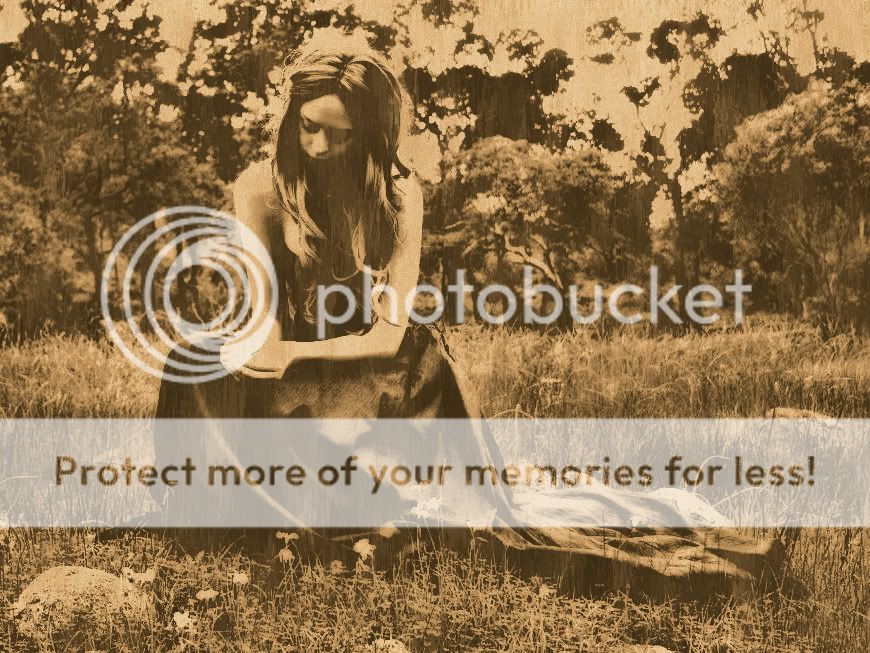- Kayıt
- 29 Temmuz 2007
- Mesaj
- 2.320
- Tepki
- 92
[FONT="]Bir fotoğraf yıllar geçtikçe eskimesine rağmen yinede anılarınızı taze tutar ki bunlar asla unutamadığınız şeylerde olabilir. Bugün bunu nasıl koruyacağınızı öğreneceğiz.
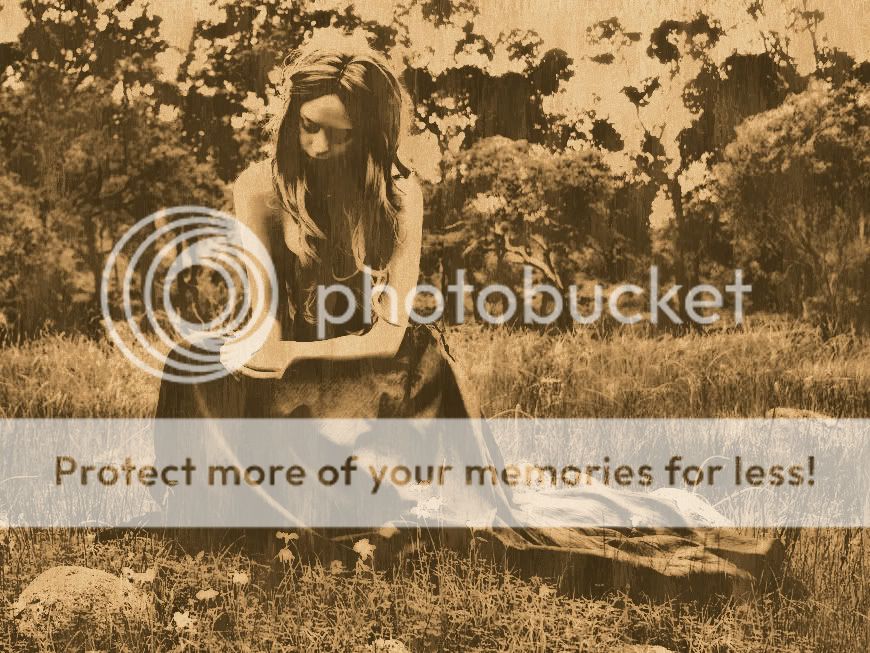
İşte başlıyoruz:

1: Background yani imajımızı secip (ctrl+j ile) çoğaltıyoruz buna layer 1 adını vermiş oluyoruz. imajı siyah beyaz yapmak için ( shift+ctrl+u ) kısa yolunu kullanıyoruz
sonuç:
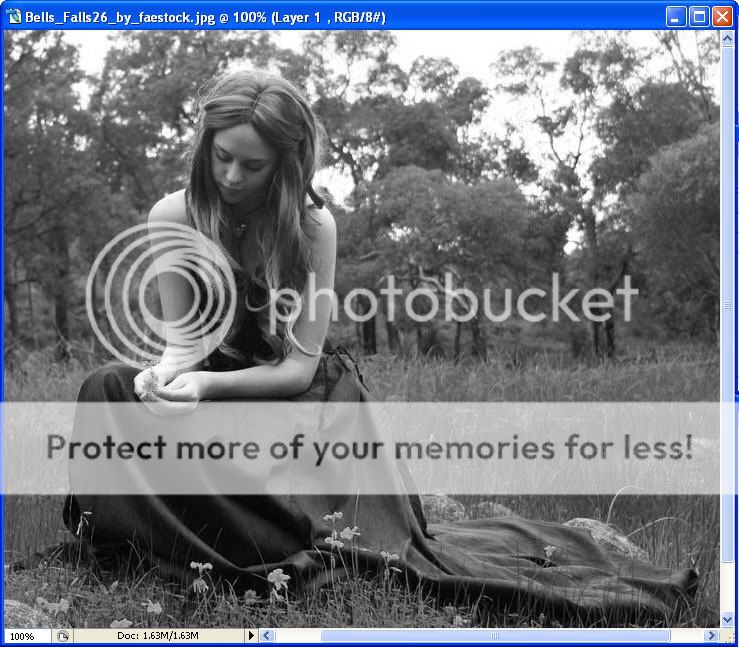
2: layer 1i Ctrl +J ile çoğaltın ve ona layer 2 ismini verin. Ardından Filter / Sharpen / Unsharpmask menüsüne giderek aşağıdaki ayarlamaları yapın ve blend modunu overlay olaral değiştirin.
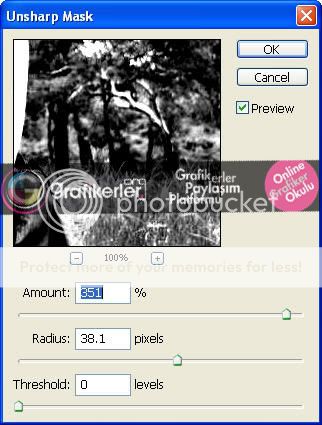
[/FONT] Sonuç aşağıdaki gibi olacak
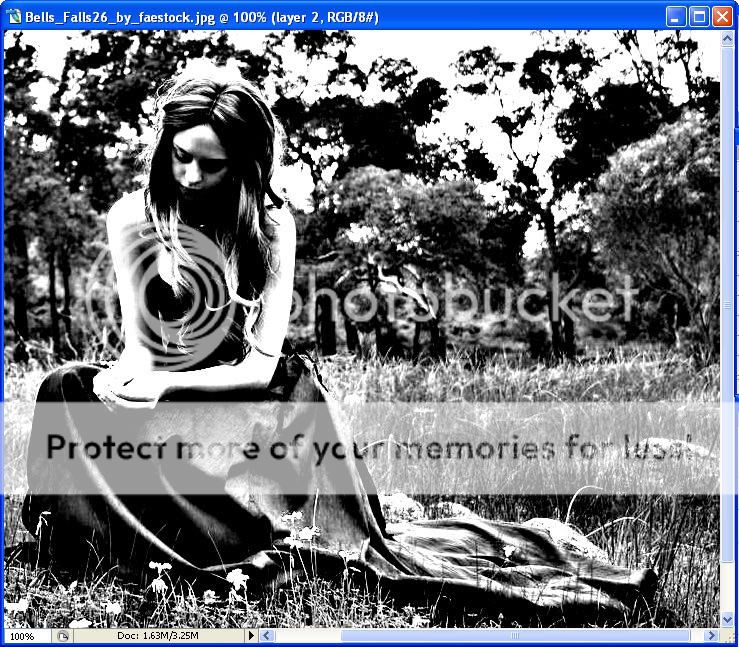
3: layer 1i seçin ve Filter/Blur/Gaussian Blur menüsüne gidip aşağıdaki ayarlamaları yapın
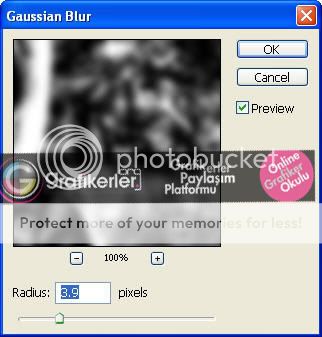
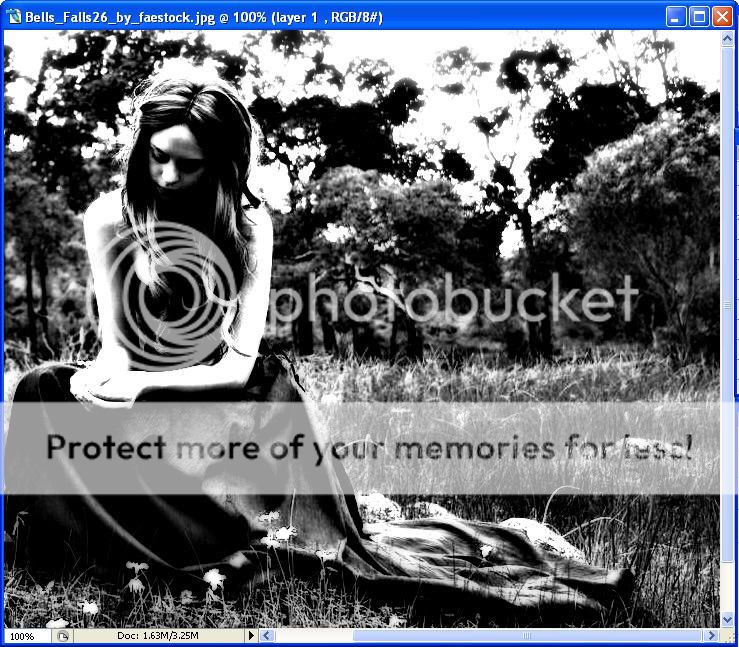
4: ctrl + j ile layer 2 çoğaltın ve adını layer layer 3 yapın. sonra saydamlığını (opacity) %35 yapın.
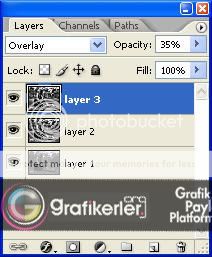
Image/Adjustments/Levels menüsüne gidin şu ayarlamaları yapın

Bu benim sonucum:
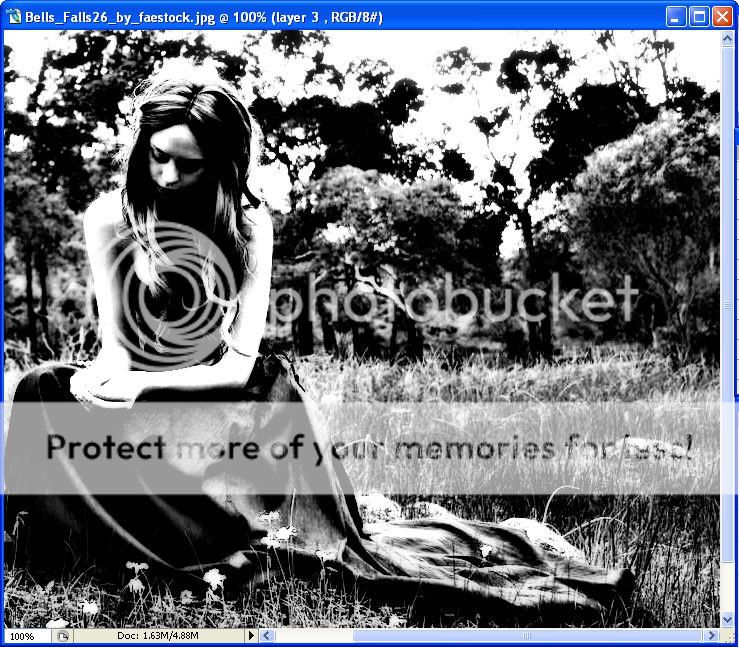
5: Shift +Ctrl + N ile yeni bir layer oluşturun. Beyaza boyayın ve ardından Filter/Texture/Grain menüsüne giderek intensity (yoğunluk değeri): 81 , contrast: 9 grain type:stripped olarak ayarlayın.
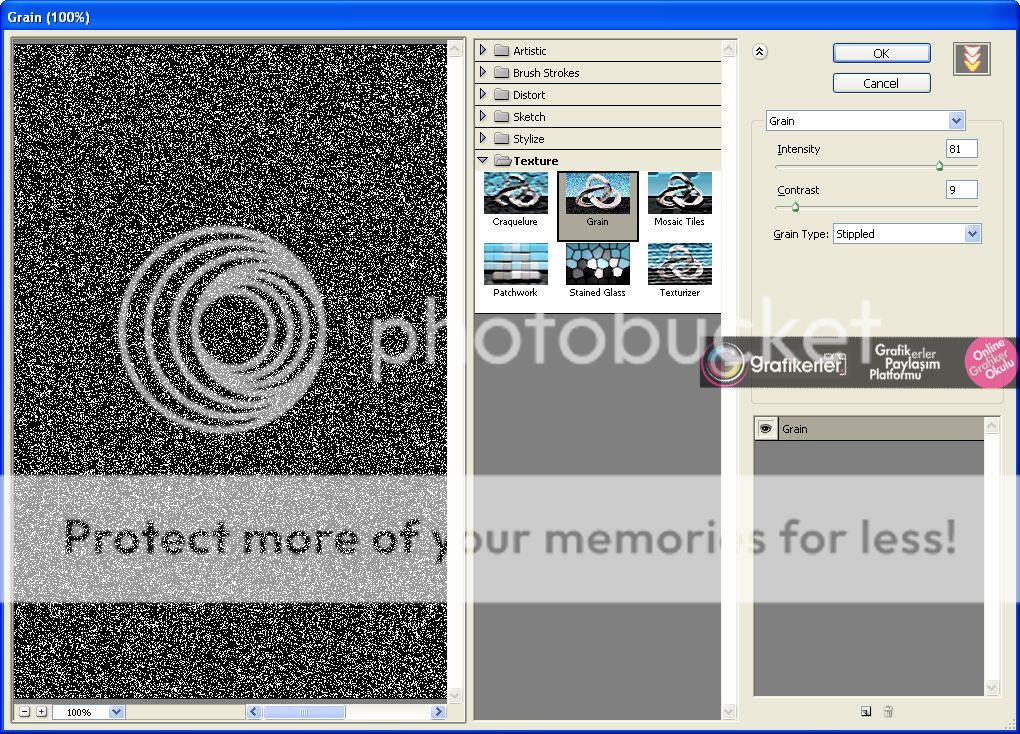
Sonra blend modunu multiply olarak değiştirin ve opacity değerini %10 olarak değiştirin
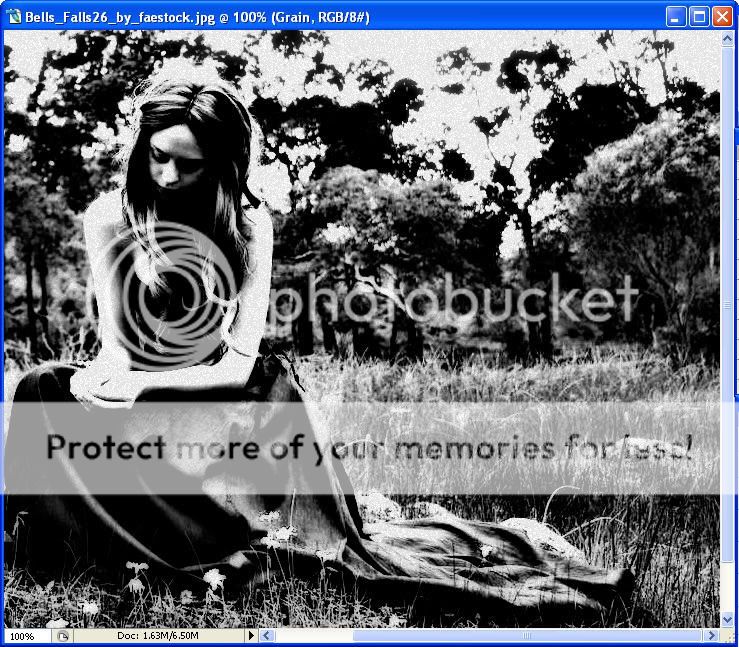
6: İmage/ adjustment / Gradient map menüsüne gidip gradient map uygulayın

3 renkli olsun:
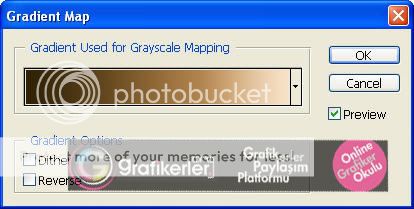
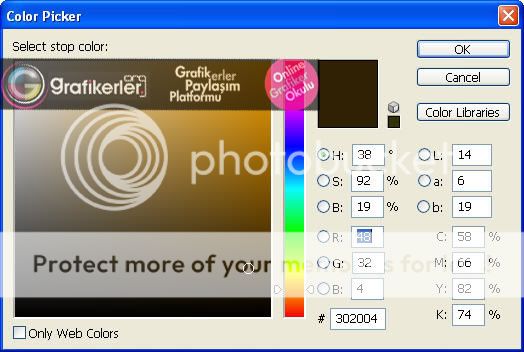
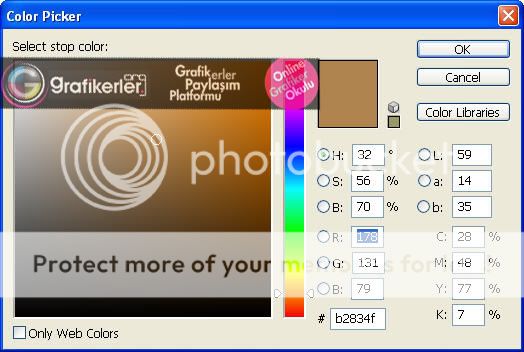

Elede edeceğiniz sonuç:
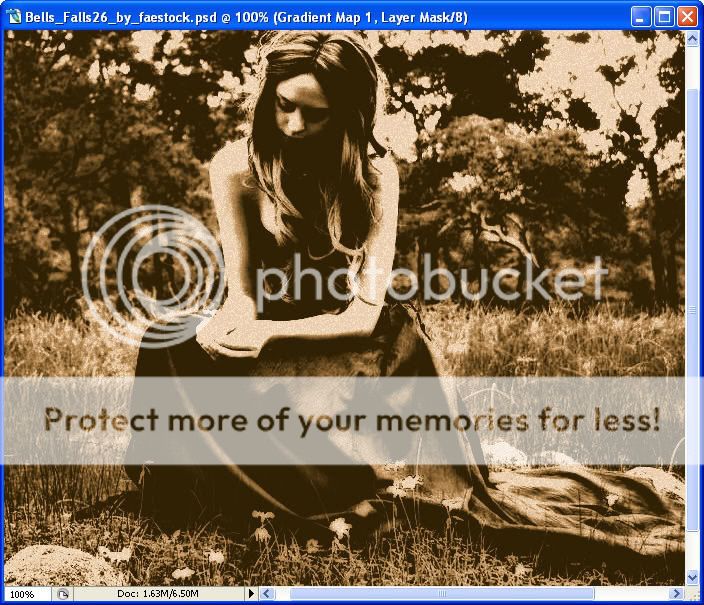
7: adım 6daki gibi gradient menüsüne gidin ve yine 3 renk oluşturun : #1a1303, #cb9e64 ve #eadebb
Sonuç:
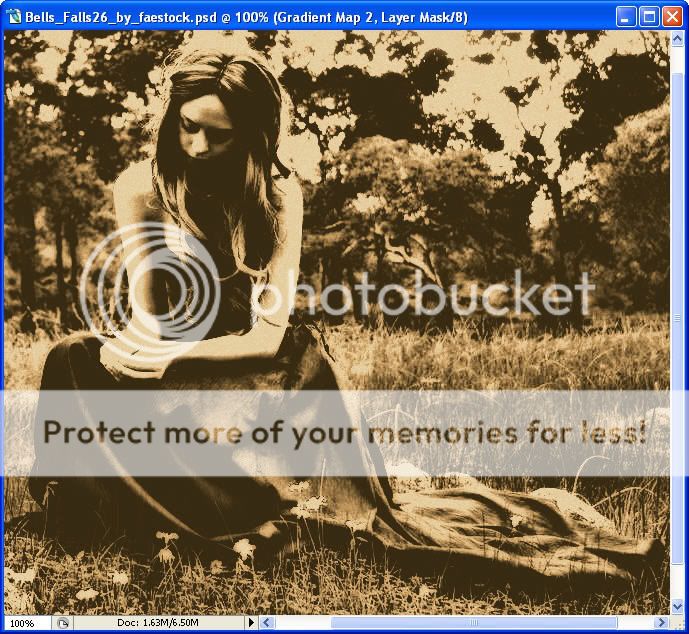
8: Shift+Ctrl+N ile yeni bir layer oluşturun, adı texture olsun. Siyaha boyayın ve ardından Filter > Sketch > Graphic Pen menüsüne giderek ayarlarını (Stroke Length: 15, Light/Dark Balance: 50 ve stroke direction: Vertical) olarak düzenleyin.
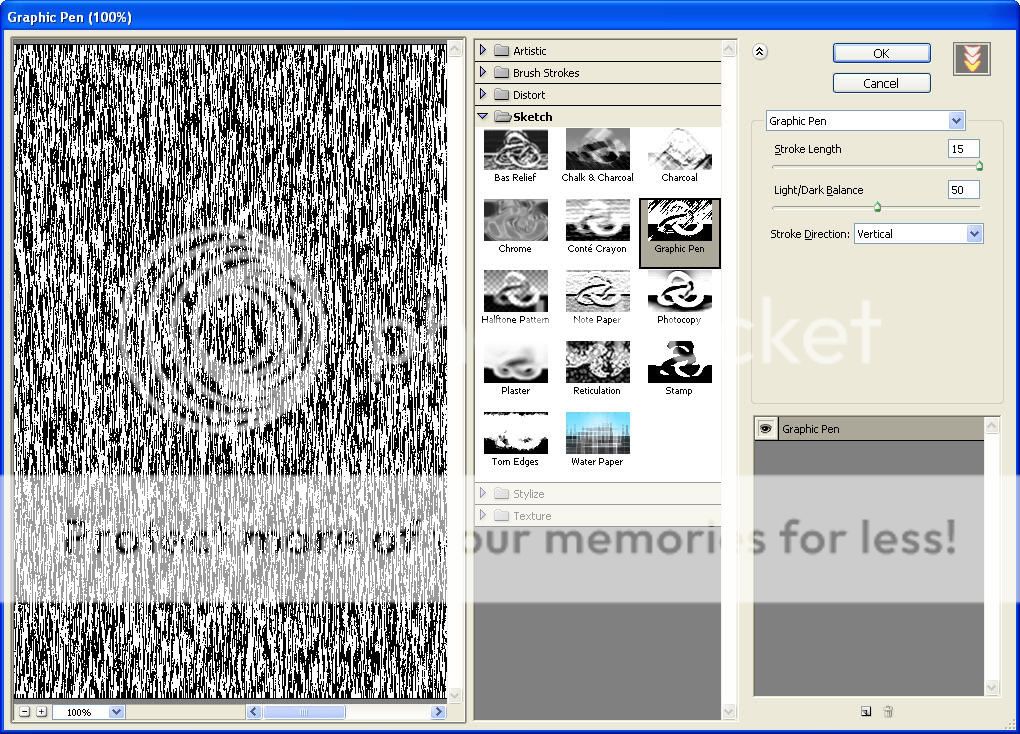
Blend modunu Multiply olarak değiştirin
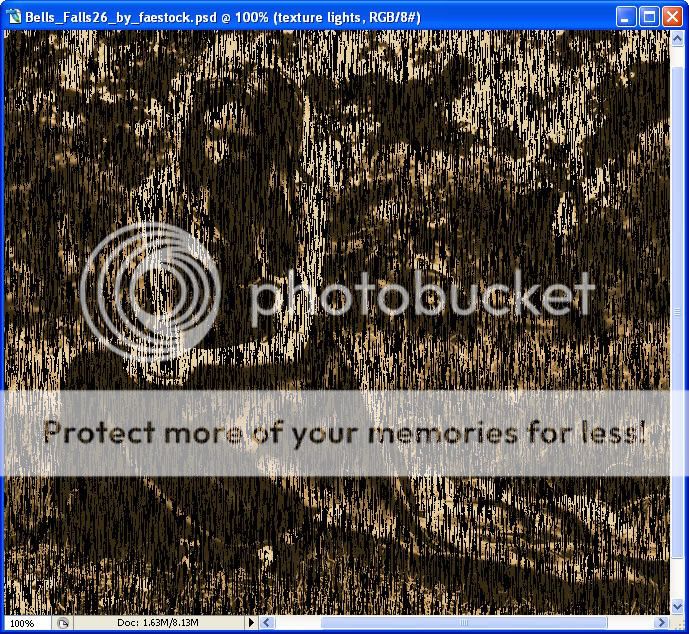
Filter > Blur > Motion Blur menüsüne gidin
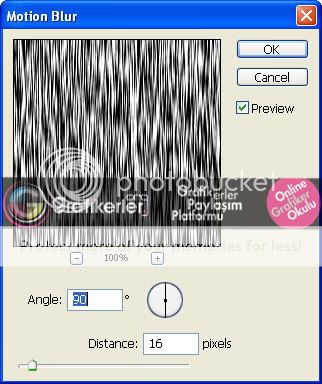
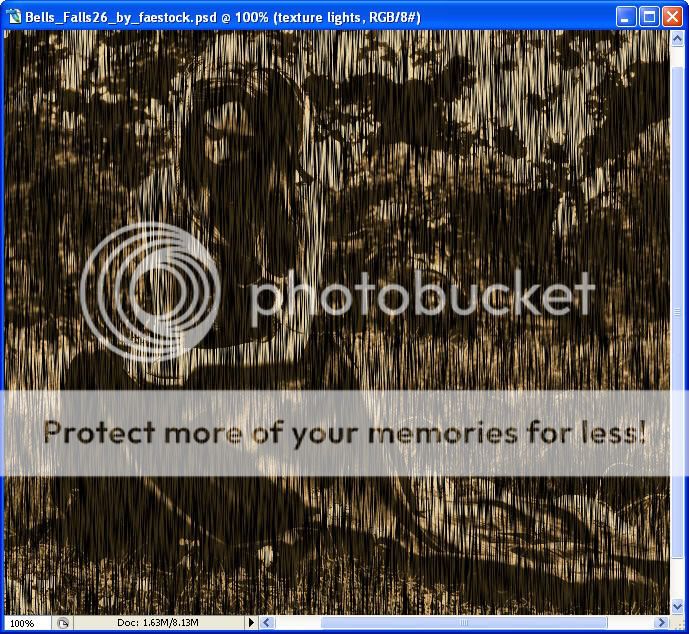
Filter > Brush Stroke > Accented Edges menüsüne gidin ve ayarları Edge Width: 2 | Edge Brightness: 32 | Smoothness: 7 olarak düzenleyin.
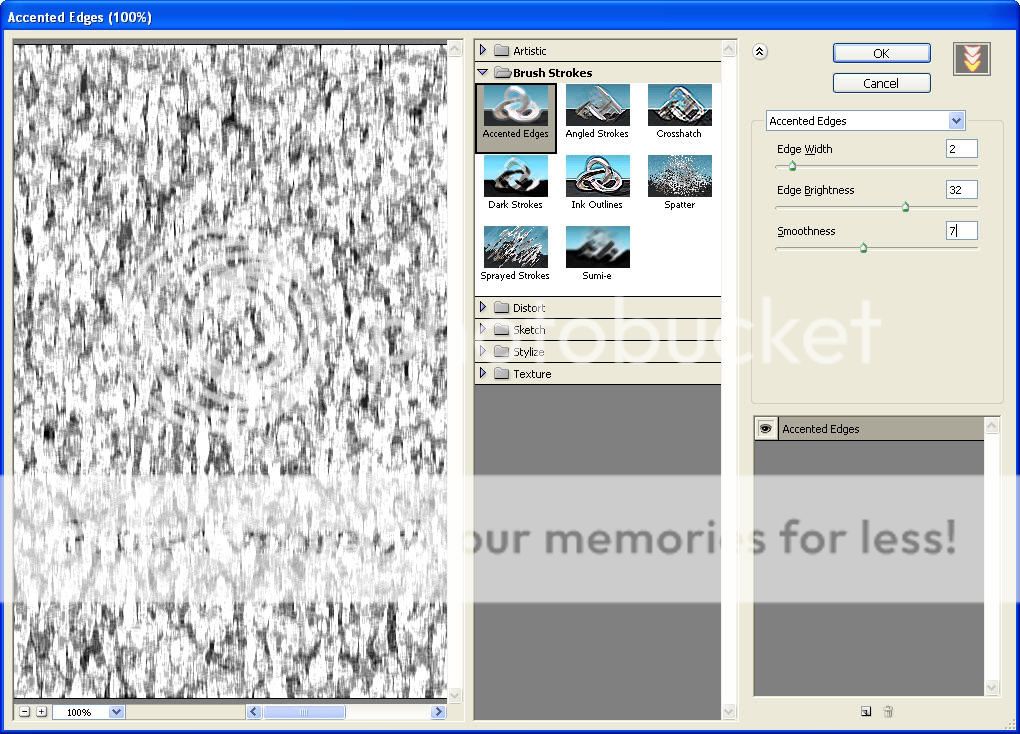
İşte sonuç:
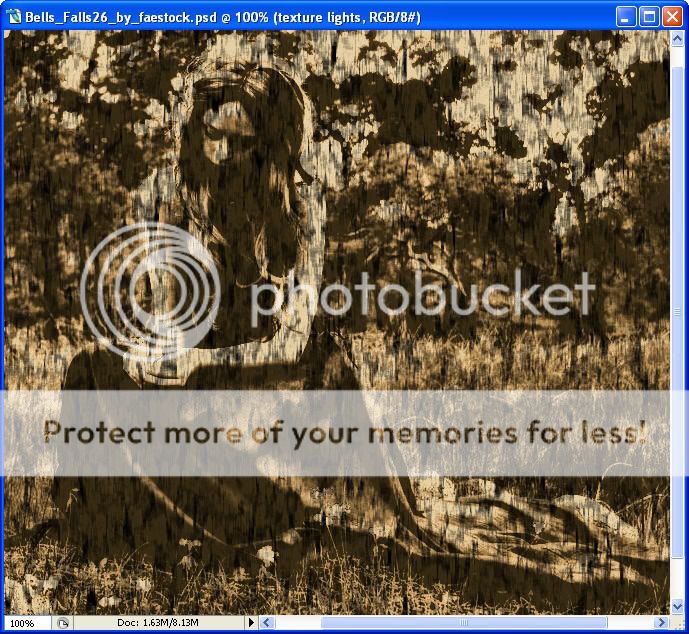
Filter > Brush stroke > sprayed strokes menüsüne gidin ve şu ayarları yapın: stroke lenght: 20, spray radius: 22 ve stroke direction: vertical
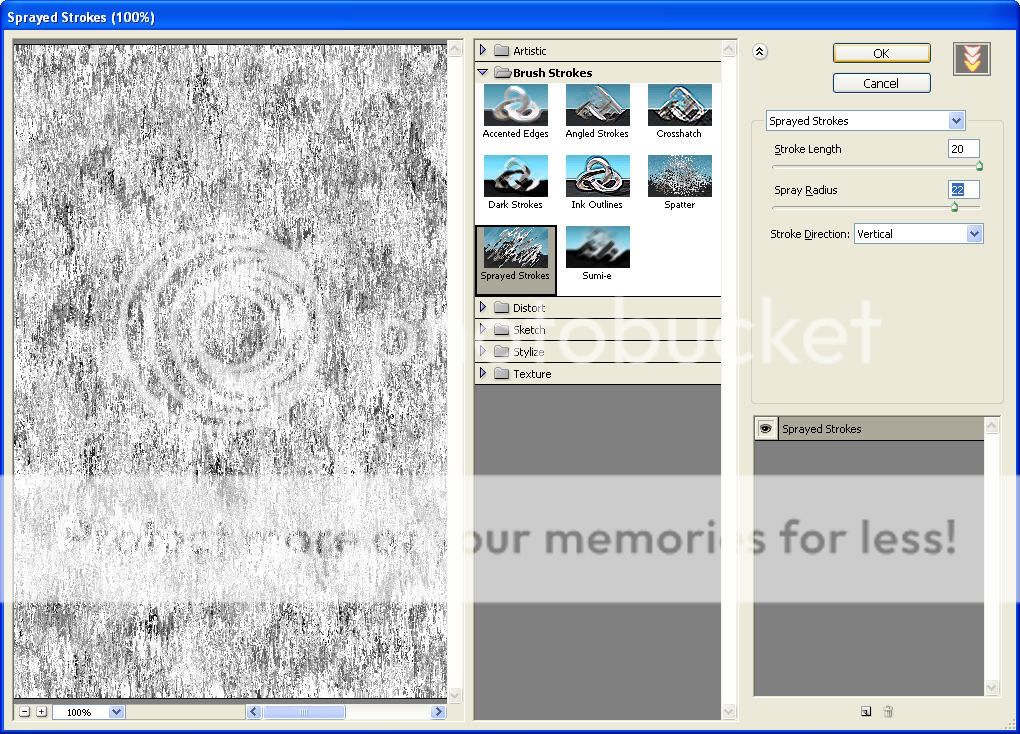
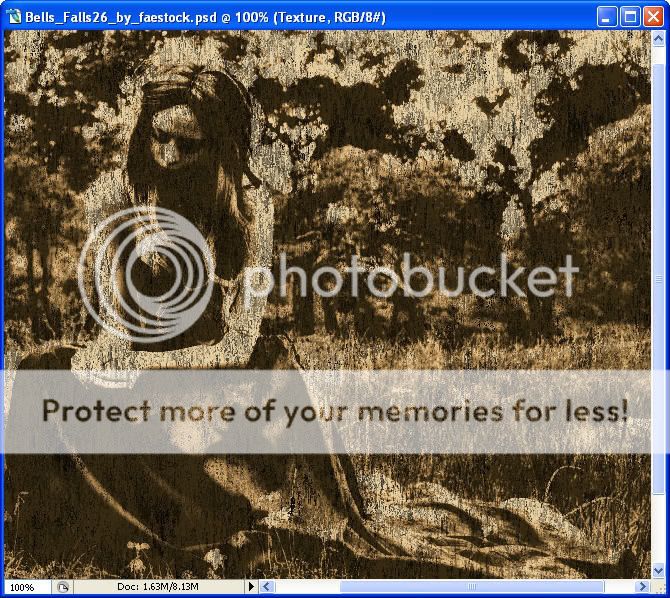
Sonra, Filter > Blur > Motion blur menüsüne gidin ctrl+f kısa yoluyla işlemi tekrarlayın.

Sonra, Filter > Blur > Motion blur menüsüne gidin
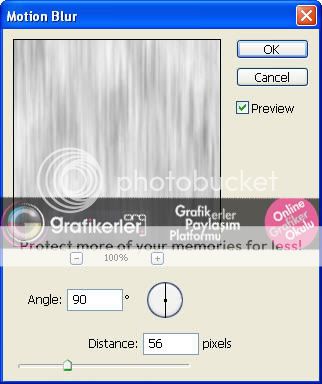
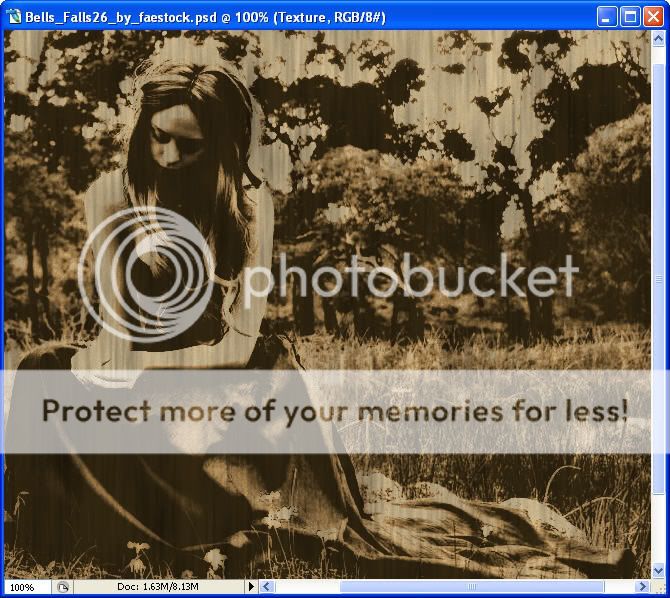
Ardından, Image > Adjustments > Level menüsüne gidin.
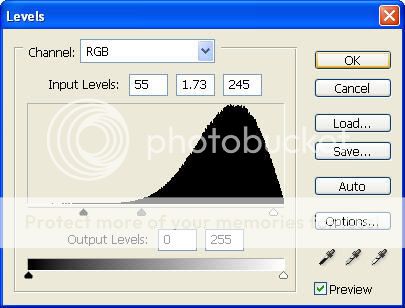
Sonuç:
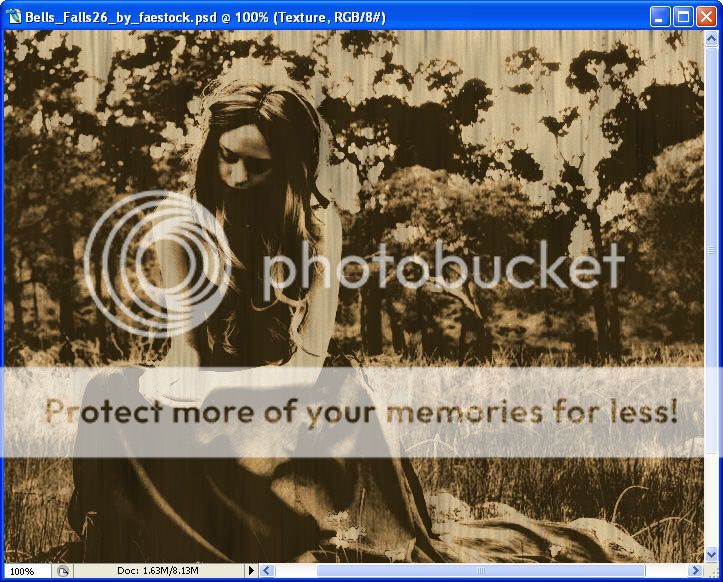
Sonra Filter > Brush Strokes > Sprayed Strokes menüsüne giderek ayarları Stroke length: 20, Spray Radius: 19 and Stroke Direction: Vertical olarak düzenleyin
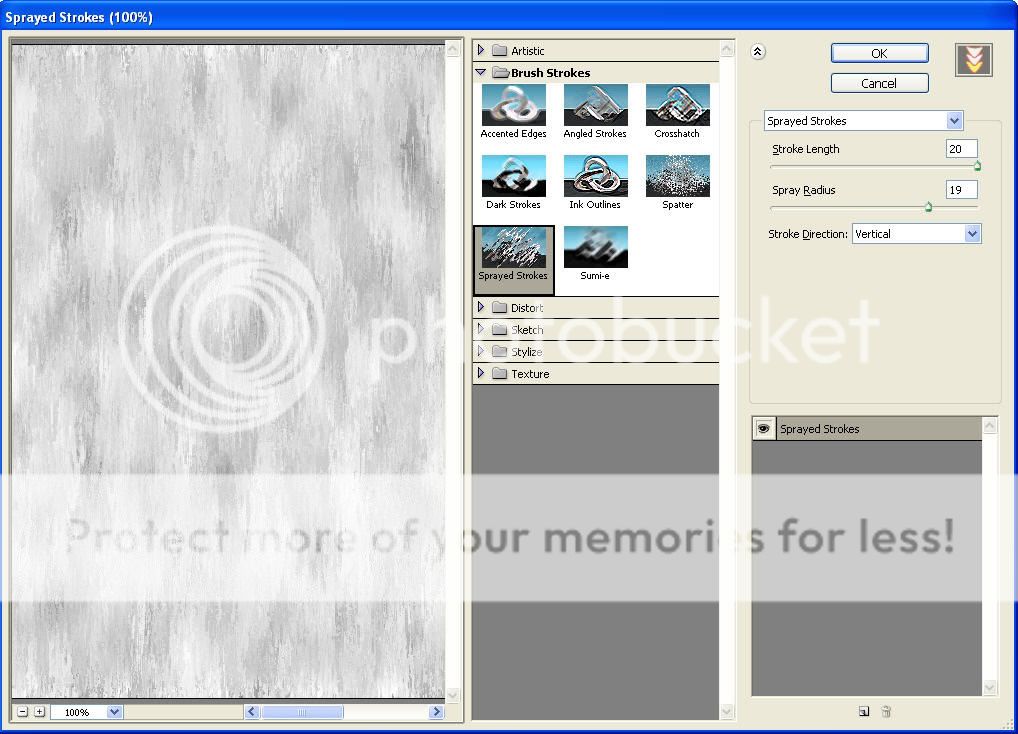

9: Daha önceden Texture adını verdiğimiz layerımızı Ctrl + J ile çoğaltın ve blend modunu Screen olarak değiştirin.
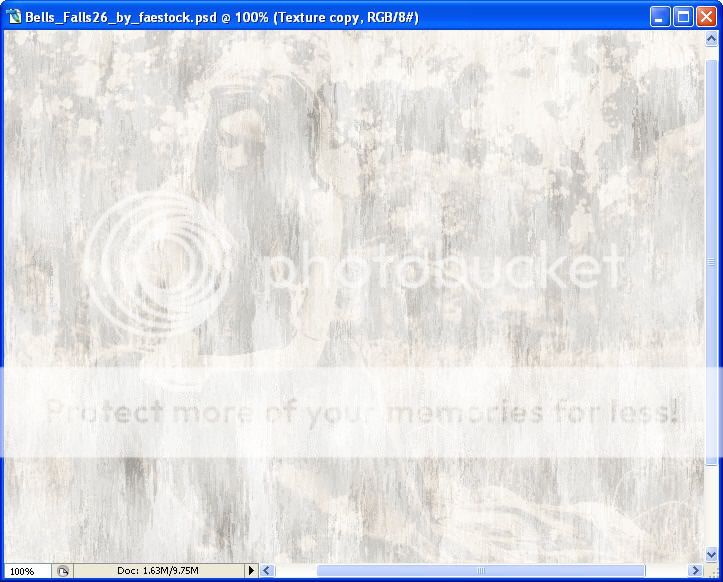
Şimdi Ctrl+i ile ters cevirin:

Sonra layerı şekildeki gibi düzenleyin:
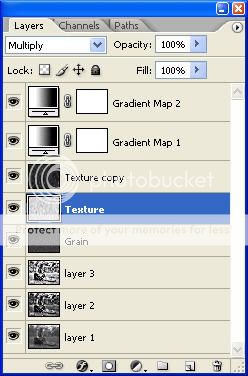
Şimdi finale geldik uzun oldu değilmi? ama sonuç buna değer
ama sonuç buna değer
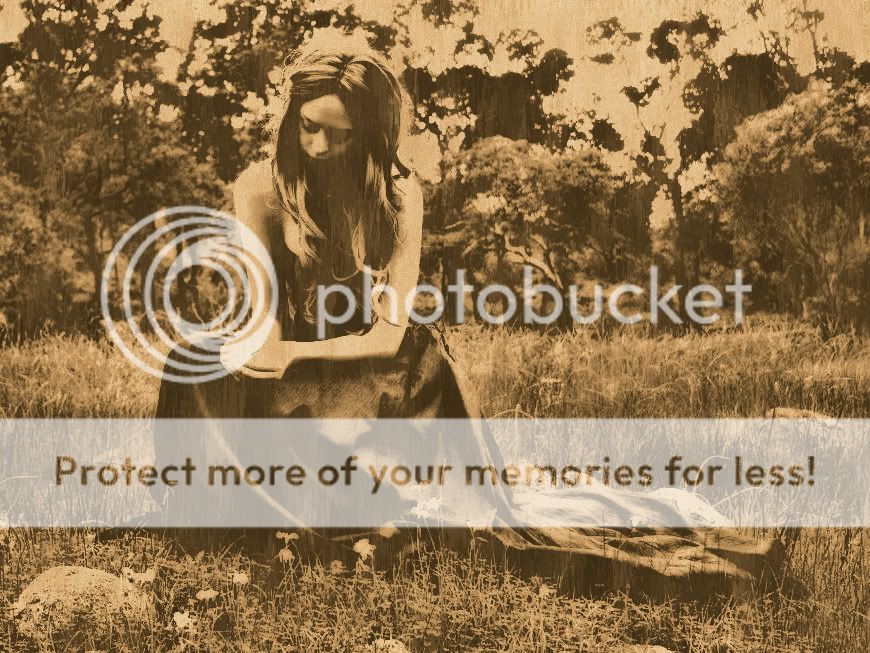
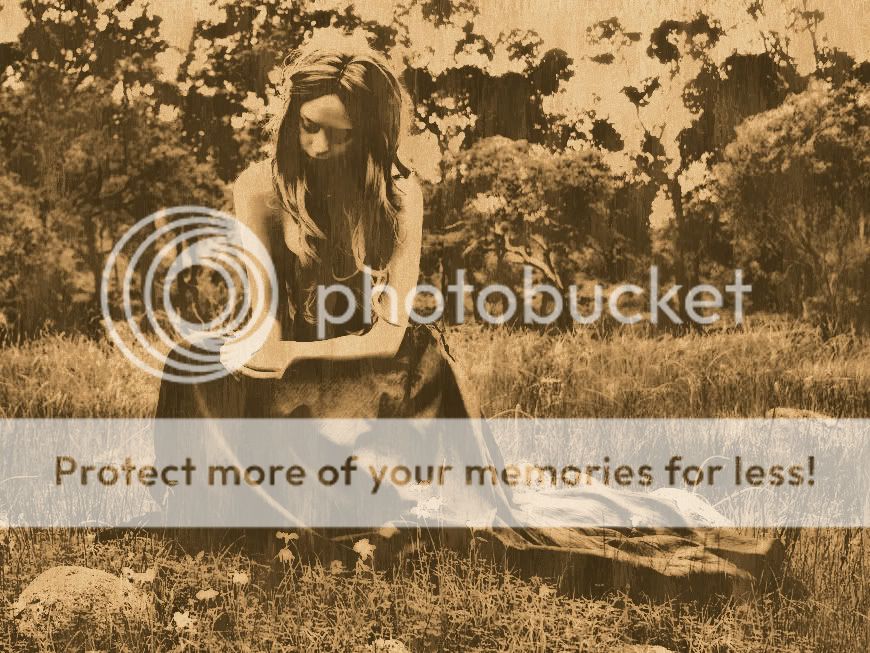
İşte başlıyoruz:

1: Background yani imajımızı secip (ctrl+j ile) çoğaltıyoruz buna layer 1 adını vermiş oluyoruz. imajı siyah beyaz yapmak için ( shift+ctrl+u ) kısa yolunu kullanıyoruz
sonuç:
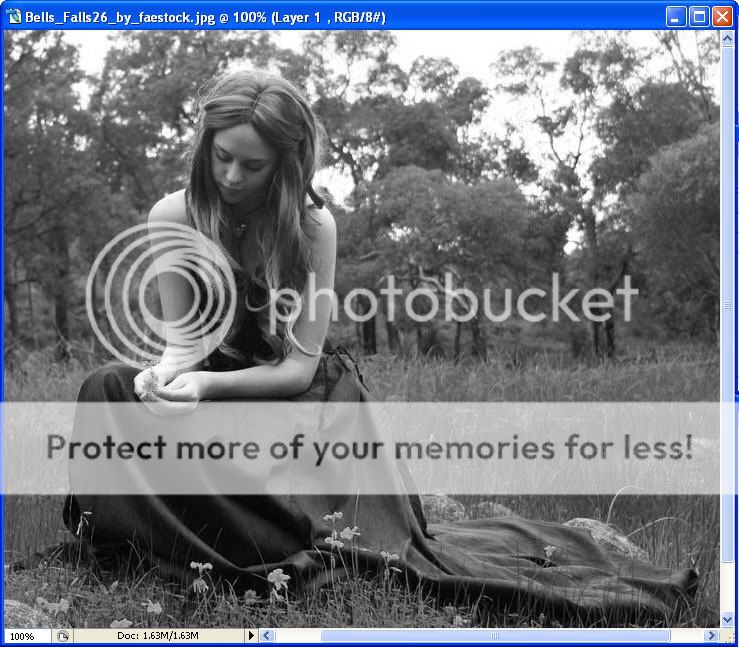
2: layer 1i Ctrl +J ile çoğaltın ve ona layer 2 ismini verin. Ardından Filter / Sharpen / Unsharpmask menüsüne giderek aşağıdaki ayarlamaları yapın ve blend modunu overlay olaral değiştirin.
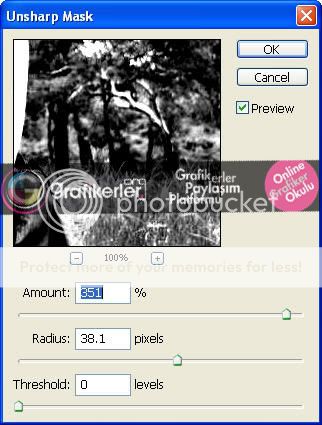
[/FONT] Sonuç aşağıdaki gibi olacak
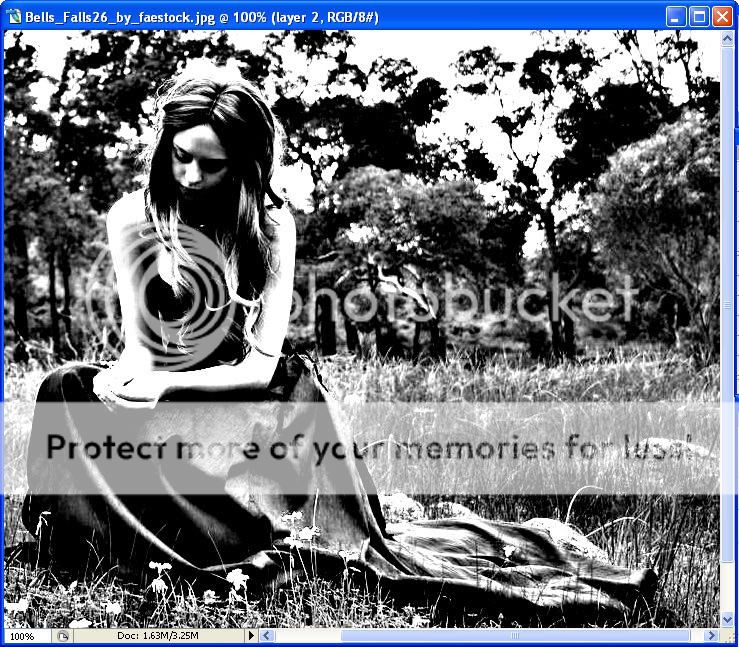
3: layer 1i seçin ve Filter/Blur/Gaussian Blur menüsüne gidip aşağıdaki ayarlamaları yapın
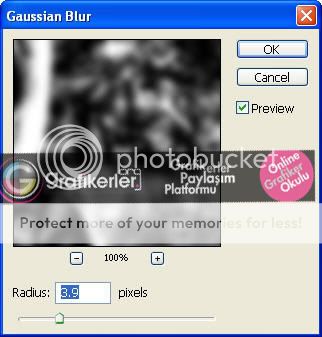
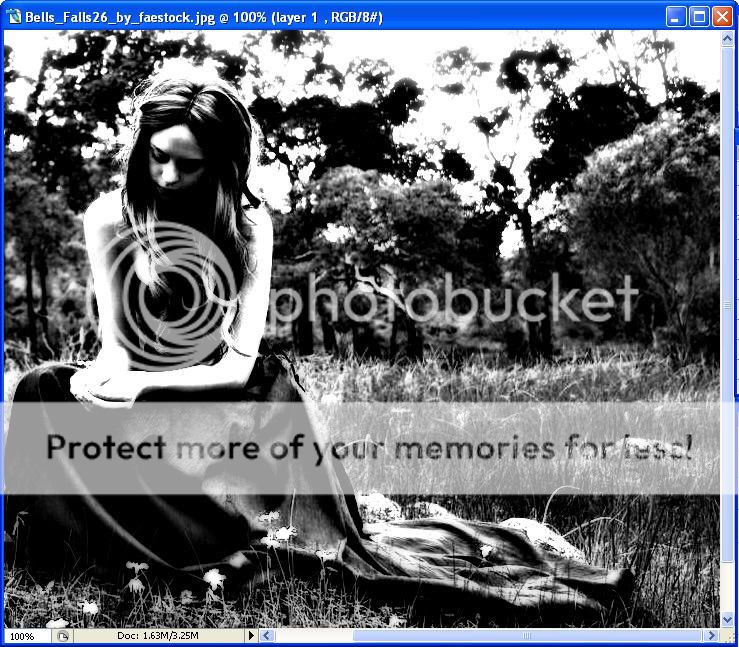
4: ctrl + j ile layer 2 çoğaltın ve adını layer layer 3 yapın. sonra saydamlığını (opacity) %35 yapın.
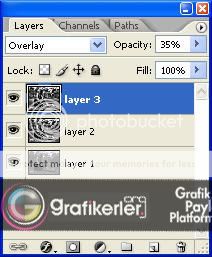
Image/Adjustments/Levels menüsüne gidin şu ayarlamaları yapın

Bu benim sonucum:
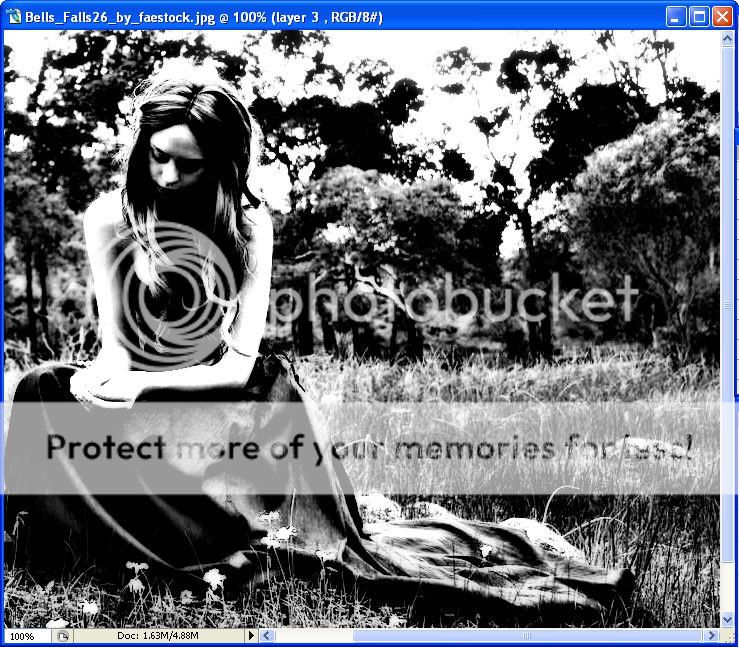
5: Shift +Ctrl + N ile yeni bir layer oluşturun. Beyaza boyayın ve ardından Filter/Texture/Grain menüsüne giderek intensity (yoğunluk değeri): 81 , contrast: 9 grain type:stripped olarak ayarlayın.
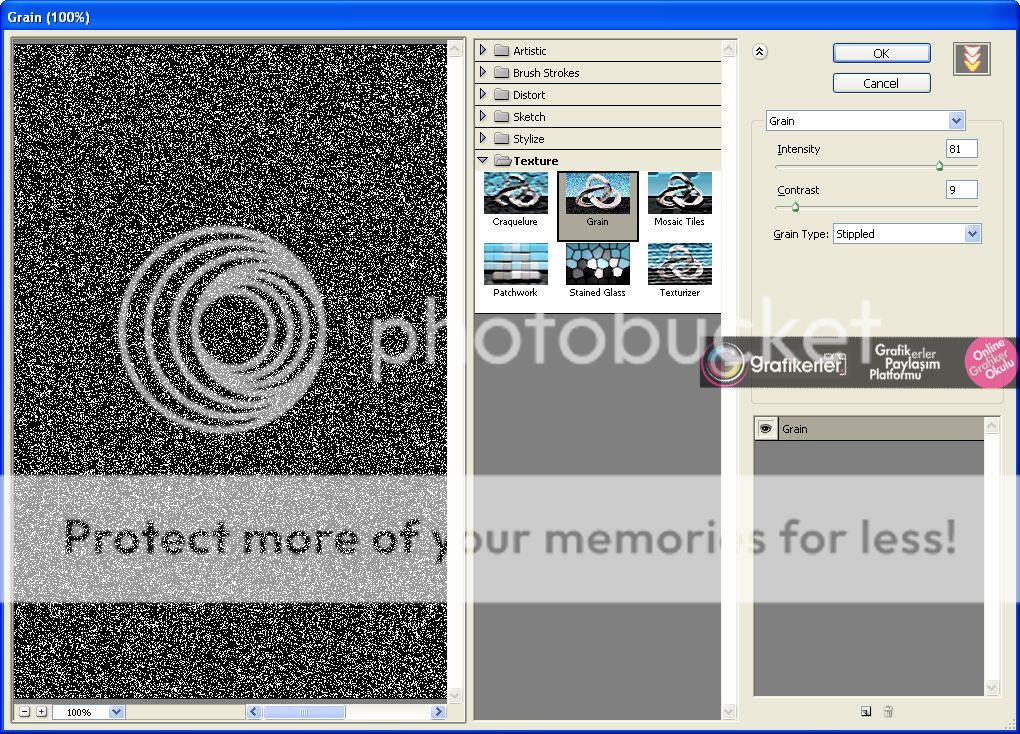
Sonra blend modunu multiply olarak değiştirin ve opacity değerini %10 olarak değiştirin
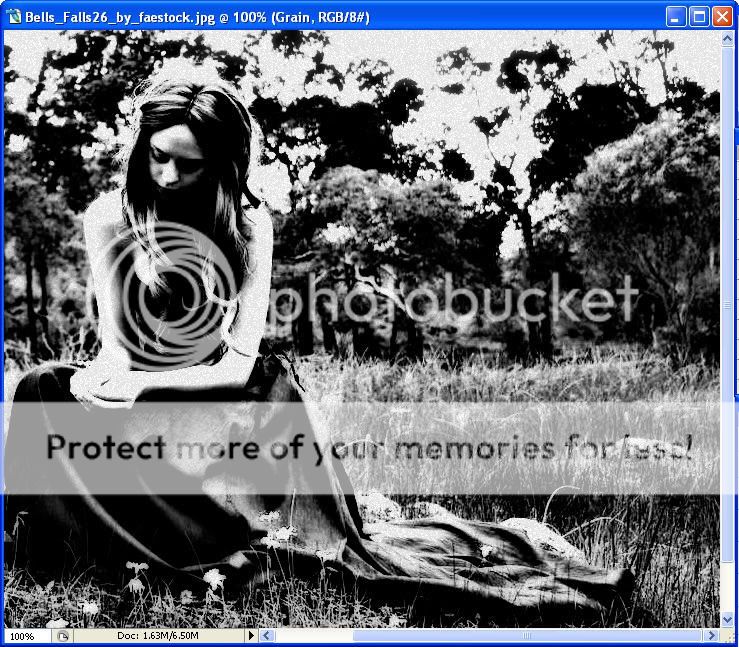
6: İmage/ adjustment / Gradient map menüsüne gidip gradient map uygulayın

3 renkli olsun:
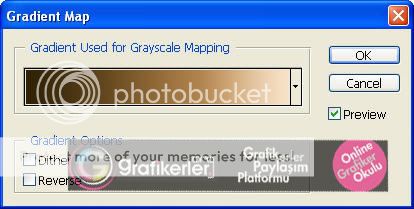
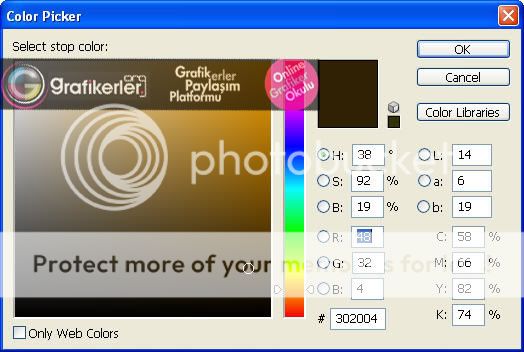
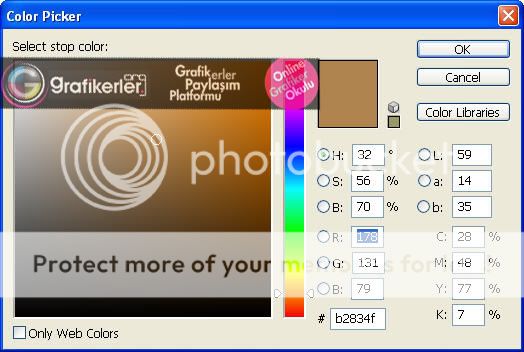

Elede edeceğiniz sonuç:
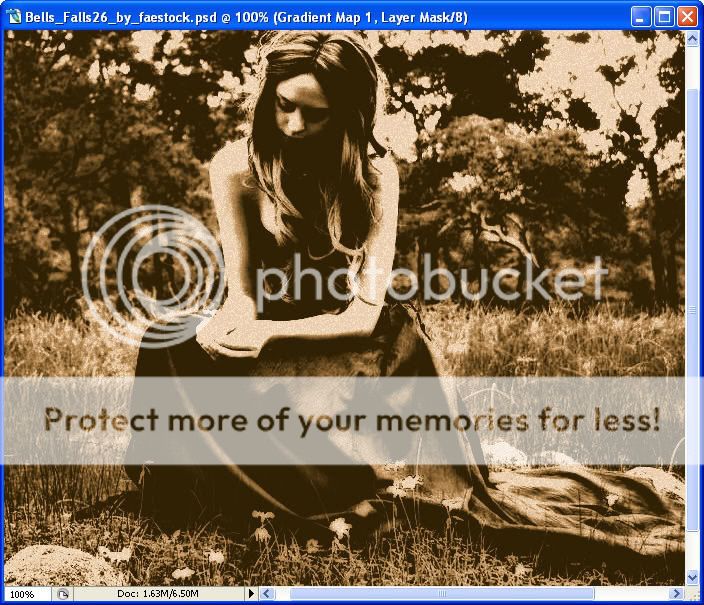
7: adım 6daki gibi gradient menüsüne gidin ve yine 3 renk oluşturun : #1a1303, #cb9e64 ve #eadebb
Sonuç:
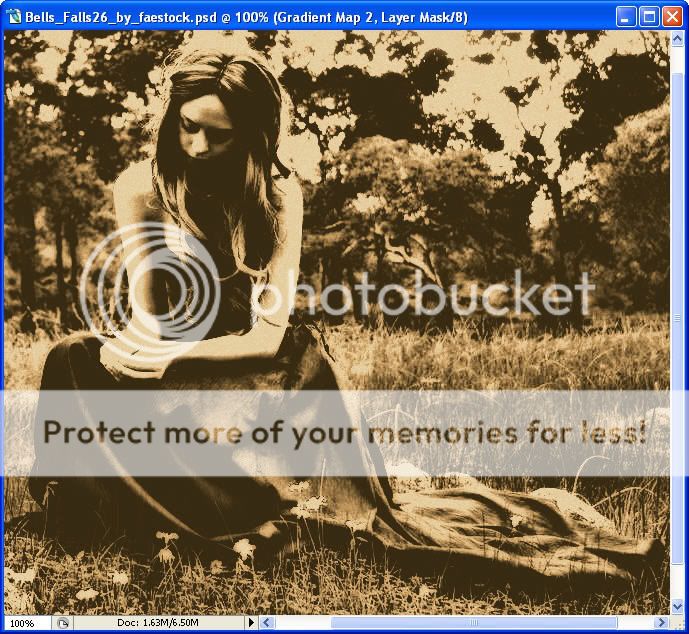
8: Shift+Ctrl+N ile yeni bir layer oluşturun, adı texture olsun. Siyaha boyayın ve ardından Filter > Sketch > Graphic Pen menüsüne giderek ayarlarını (Stroke Length: 15, Light/Dark Balance: 50 ve stroke direction: Vertical) olarak düzenleyin.
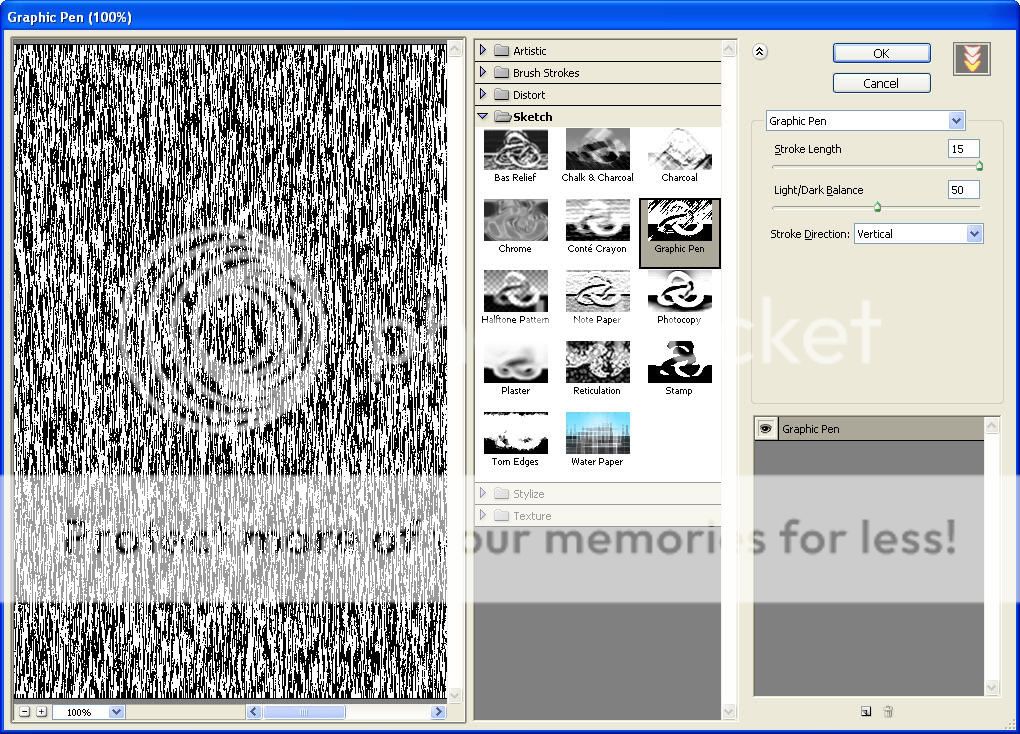
Blend modunu Multiply olarak değiştirin
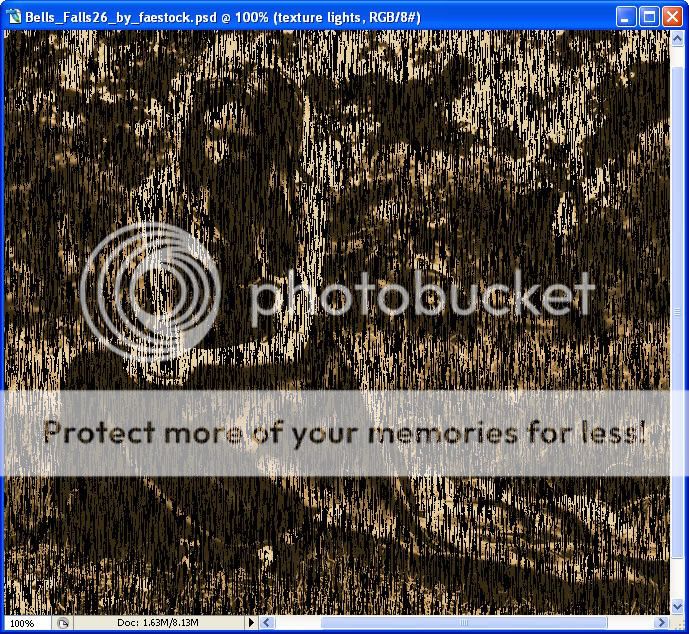
Filter > Blur > Motion Blur menüsüne gidin
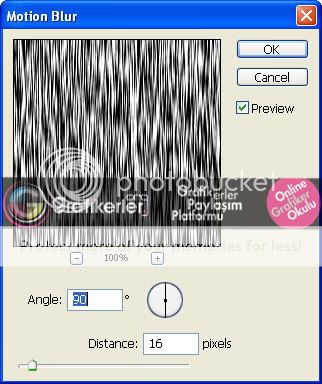
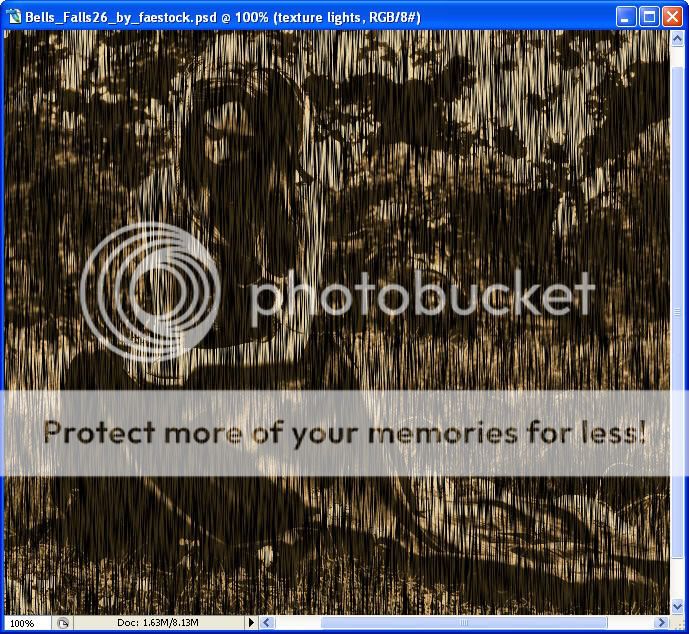
Filter > Brush Stroke > Accented Edges menüsüne gidin ve ayarları Edge Width: 2 | Edge Brightness: 32 | Smoothness: 7 olarak düzenleyin.
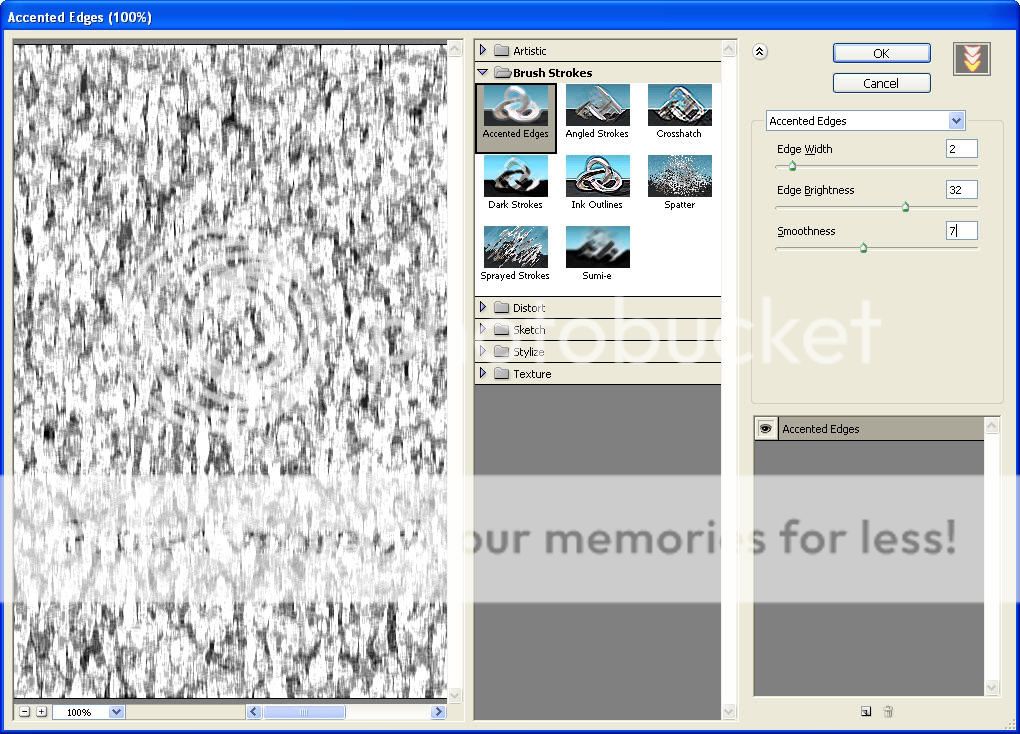
İşte sonuç:
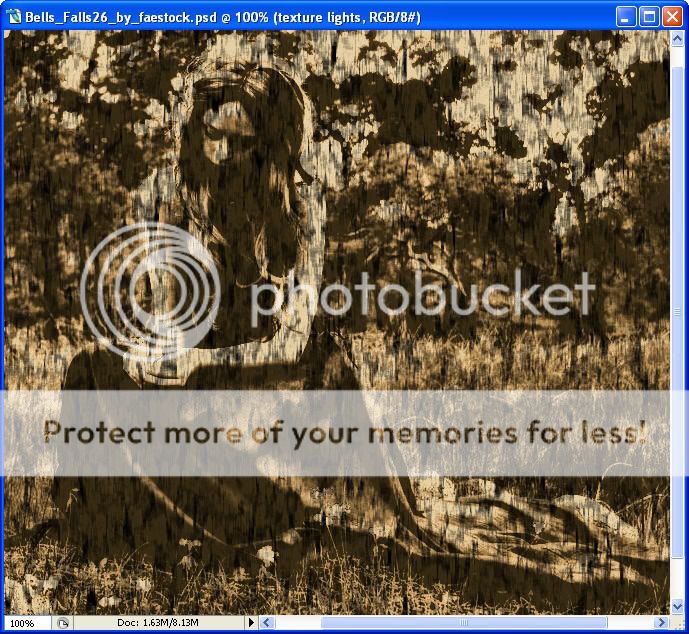
Filter > Brush stroke > sprayed strokes menüsüne gidin ve şu ayarları yapın: stroke lenght: 20, spray radius: 22 ve stroke direction: vertical
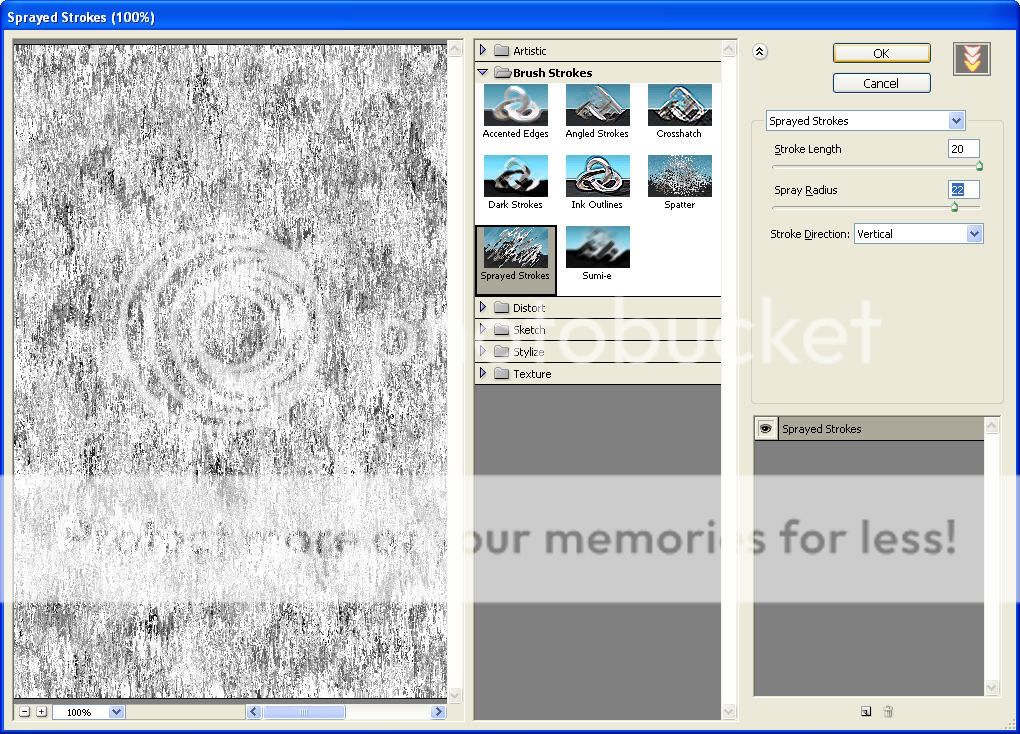
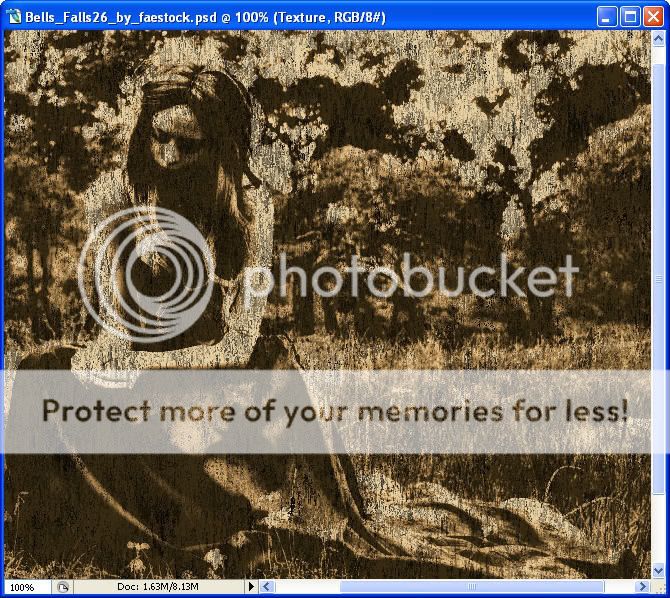
Sonra, Filter > Blur > Motion blur menüsüne gidin ctrl+f kısa yoluyla işlemi tekrarlayın.

Sonra, Filter > Blur > Motion blur menüsüne gidin
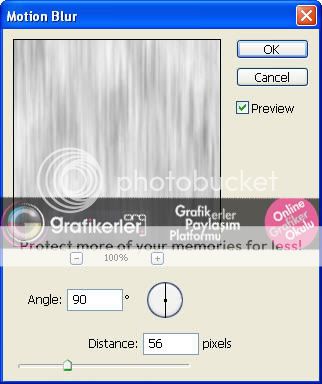
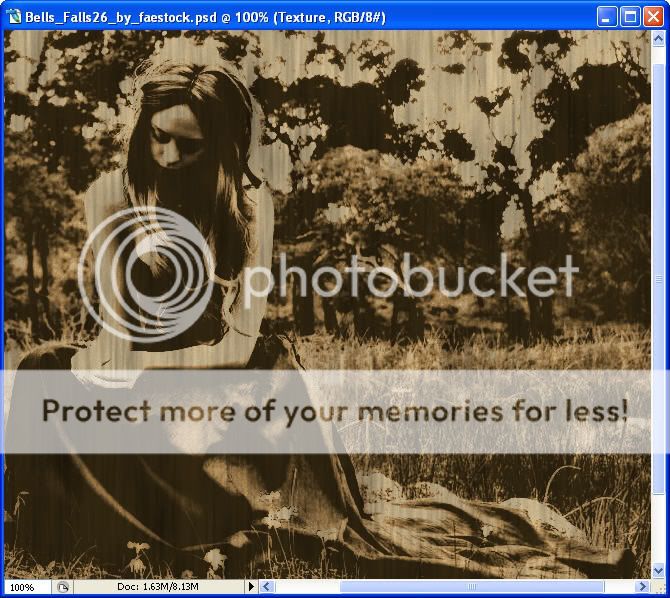
Ardından, Image > Adjustments > Level menüsüne gidin.
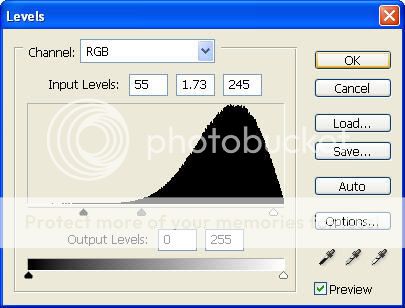
Sonuç:
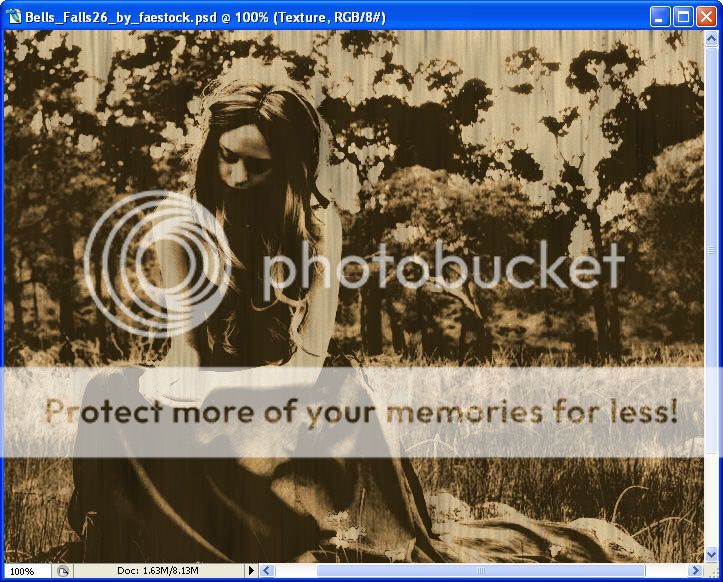
Sonra Filter > Brush Strokes > Sprayed Strokes menüsüne giderek ayarları Stroke length: 20, Spray Radius: 19 and Stroke Direction: Vertical olarak düzenleyin
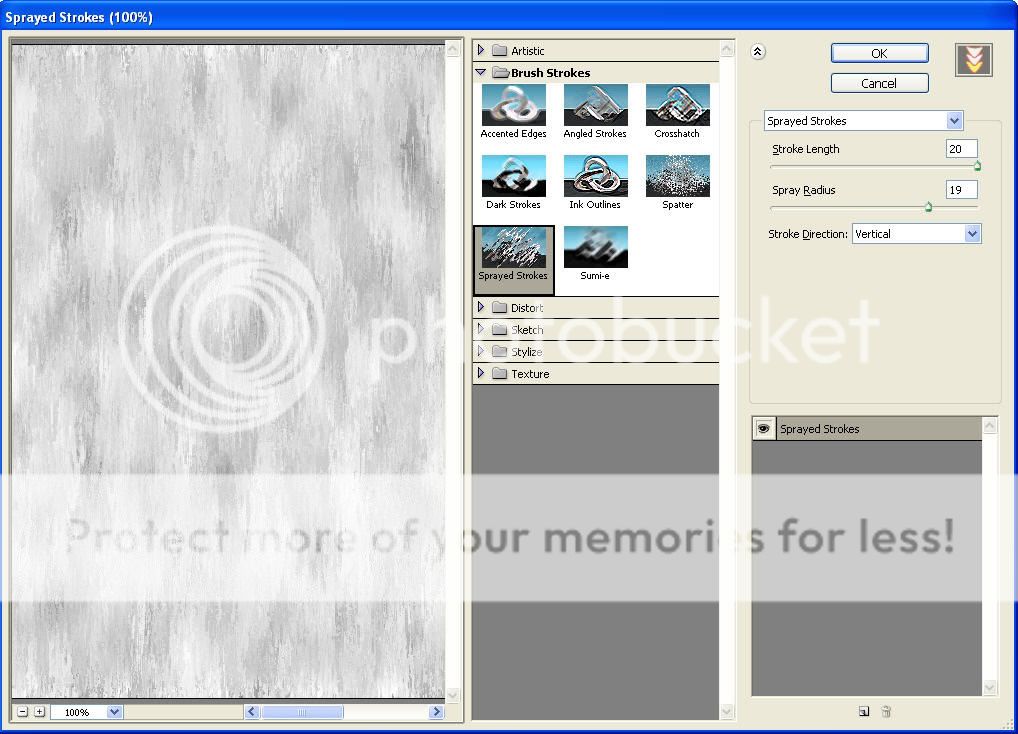

9: Daha önceden Texture adını verdiğimiz layerımızı Ctrl + J ile çoğaltın ve blend modunu Screen olarak değiştirin.
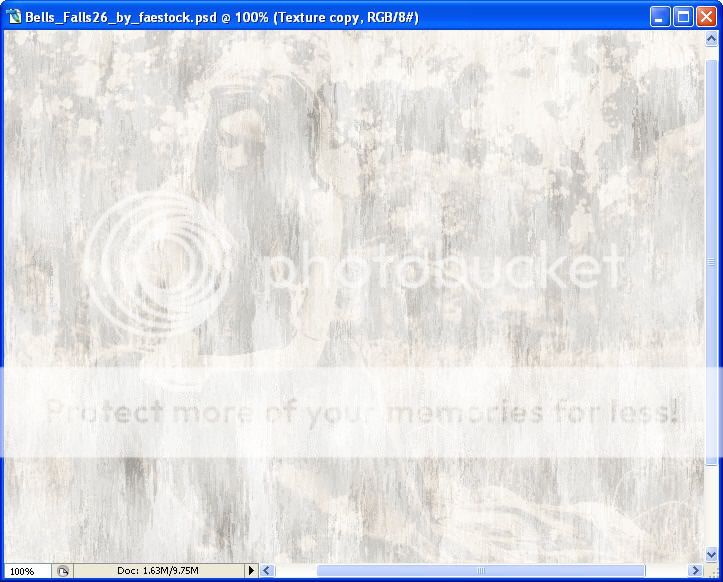
Şimdi Ctrl+i ile ters cevirin:

Sonra layerı şekildeki gibi düzenleyin:
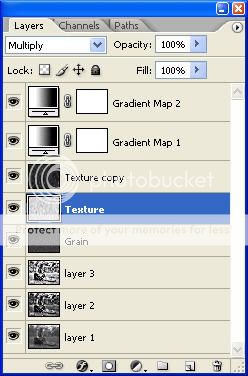
Şimdi finale geldik uzun oldu değilmi?